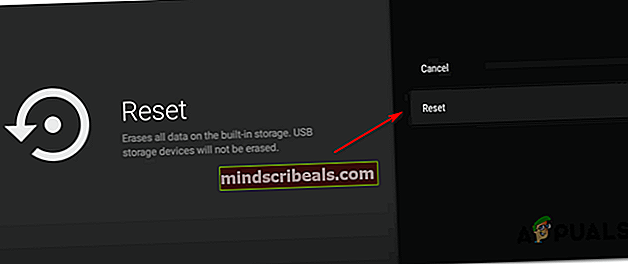Jak opravit „Kód chyby Amazon 5004“
Někteří uživatelé systému Windows vidí kód chyby 5004 když se pokoušejí streamovat obsah z Amazon Prime. Ve většině dokumentovaných případů k tomuto problému dochází pouze u několika titulů, zatímco ostatní obsah proudí v pořádku.

Jak se ukázalo, existuje několik různých viníků, kteří mohou způsobovat chybový kód 5004 na Amazon Prime. Zde je seznam možných případů, kdy může k tomuto problému dojít:
- Problém serveru Amazon Prime - Pokud vidíte stejný kód chyby na více zařízeních, měli byste začít uvažovat o tom, že máte na mysli problém, který je mimo vaši kontrolu. V takovém případě můžete pouze identifikovat problém a počkat, až Amazon vyřeší problémy se serverem.
- Deaktivovaný účet Amazon Prime - Jak se ukázalo, k tomuto problému může dojít také v případech, kdy jste svůj účet Amazon delší dobu nepoužívali a byl automaticky deaktivován. V takovém případě jej můžete znovu povolit z počítače nebo mobilního prohlížeče.
- Chyba Nvidia Shield TV - Několik různých Televizor Nvidia Shield uživatelé potvrdili, že k tomuto problému může dojít také kvůli chybě, ke které dochází kvůli dočasným souborům, které nezmizí, i když je aplikace odinstalována. V tomto případě je jedinou schůdnou opravou obnovení továrního nastavení televizoru Nvidia Shield.
- Geo-omezení - Pokud se pokoušíte získat přístup k Amazon Prime Video ze země, která dosud nepodporuje streamovací platformu, může se vám zobrazit tento chybový kód kvůli geograficky uzamčenému omezení. V tomto případě je jediným schůdným řešením použití služby VPN.
Metoda 1: Vyšetřování problému se serverem
Než přejdete na některou z dalších oprav níže, měli byste začít tím, že se ujistíte, že Amazon aktuálně neřeší rozšířený problém se serverem. Pokud kód chyby 5004je ve skutečnosti způsobeno problémem se streamováním, který je mimo vaši kontrolu, nemůžete dělat nic jiného, než čekat na vyřešení problému kvalifikovanými vývojáři.
Pokud si myslíte, že by tento scénář mohl být použitelný, dobrý nápad by bylo použít služby jako DownDetector nebo IsTheServiceDown zjistit, zda ostatní uživatelé ve vaší oblasti aktuálně řeší stejný typ problémů.

Pokud vyšetřování, které jste právě provedli, odhalilo problém se serverem Amazon's Video, vše, co musíte udělat, je počkat na vyřešení problému.
Ale v případě, že neexistují žádné důkazy o problému se serverem, přejděte dolů k další metodě níže.
Metoda 2: Znovu aktivujte svůj účet Amazon Prime Video
Pokud se s tímto problémem setkáváte na chytré televizi nebo při používání služby, jako je Roku nebo Nvidia Shield, je to právě to, kód chyby 5004vzhledem k tomu, že váš účet Amazon přestal být aktivní.
K tomu obvykle dochází, pokud jste přihlášeni pomocí účtu Amazon Prime na zařízení (Smart TV, Roku, Nvidia Shield atd.), Aniž byste jej delší dobu používali. Některá zařízení vás nevyzve k opětovné aktivaci účtu, pokud se k němu nepřihlásíte z počítače nebo mobilního prohlížeče.
Pokud si myslíte, že by tento scénář mohl být použitelný a váš účet Amazon Prime byl dočasně deaktivován, přejděte na stolní nebo mobilní zařízení přihlašovací stránka Prime Video, uhoď Přihlásit se tlačítko a přihlaste se pomocí svého účtu Amazon.

Poté, co to provedete úspěšně a znovu aktivujete svůj účet Amazon, vraťte se do zařízení, kde jste dříve narazili na problém, a zkontrolujte, zda byl problém vyřešen.
Pokud problém stále není vyřešen nebo tento scénář nebyl použitelný, přejděte dolů k další potenciální opravě níže.
Metoda 3: Obnovení továrního nastavení Nvidia Shield TV (je-li k dispozici)
Pokud se s tímto problémem setkáváte na zařízení Nvidia Shield, existuje velmi vysoká šance, že čelíte otravné chybě aplikace Amazon Prime, která již roky není vyřešena.
Uživatelé, kteří se tímto problémem již dříve zabývali, naznačují, že problém je způsoben některými dočasnými daty patřícími do Amazon Prime, která se udrží, i když aplikaci přeinstalujete.
V takovém případě budete muset resetovat zařízení Shield zpět na tovární nastavení, abyste mohli opravit chybový kód 5004.
Poznámka: Pamatujte, že pokud to uděláte, všechna data přítomná ve vašem zařízení budou vymazána. Než tedy budete postupovat podle níže uvedených pokynů, nezapomeňte bezpečně zálohovat svá data.
Jakmile budete připraveni resetovat zařízení Shield ve snaze opravit chybu 5004, postupujte podle následujících pokynů:
- Z Domov obrazovka vašeho Štít zařízení, přejděte na Nastavení Jídelní lístek.
- Jakmile jste uvnitř Nastavení nabídka, přejděte na Předvolby zařízení poté přejděte na Resetovat záložka.
- Uvnitř Resetovat kartu, vyberte Resetovat ještě jednou potvrďte operaci a poté vyberte Vymazat vše pro potvrzení operace.
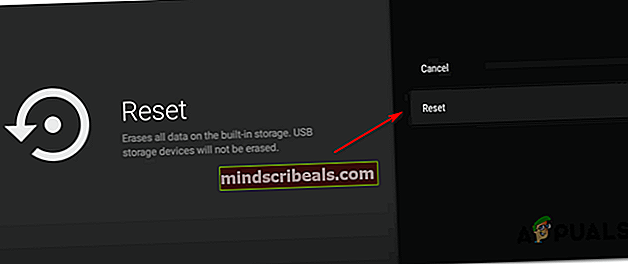
Metoda 4: Použití klienta VPN
Mějte na paměti, že Amazon Prime Video je nakonfigurován tak, aby prováděl mnoho kontrol polohy (při vytváření účtu, při přihlášení a při pokusu o streamování obsahu). Pokud se pokoušíte streamovat obsah, možná se vám kvůli nějakému geografickému omezení zobrazuje kód chyby 5004.
Naštěstí, pokud se s tímto problémem setkáváte na zařízení, které jej podporuje, měli byste být schopni tento problém vyřešit pomocí „bezpečného“ klienta VPN, aby to vypadalo, jako byste přistupovali ke streamovací platformě z umístění, které jej nemá neporušovat žádné geografické omezení.
Abychom vám pomohli vybrat tu nejlepší možnost, vytvořili jsme seznam bezpečných klientů VPN, které můžete použít při streamování obsahu z Amazon Prime:
- Cloudflare
- Super neomezený proxy server
- Surfshark
- HMA VPN
- Ukryj mě
- Unlocator
Pokud hledáte konkrétní pokyny, jak nainstalovat a nakonfigurovat klienta VPN na počítači se systémem Windows, postupujte podle pokynů níže a stáhněte, nainstalujte a nakonfigurujte bezplatnou verzi Hide.me VPN:
- Navštivte stránka ke stažení na Hide.me z desktopového prohlížeče (nejlépe) a klikněte na Stažení tlačítko pro zahájení stahování.
- Jakmile se dostanete na další obrazovku, klikněte na ikonu Registrovat a poté si stáhněte bezplatnou verzi Hide.me pro Windows.

- V dalším kroku vložte e-mailovou adresu a stiskněte Enter zahájíte proces registrace.

Poznámka: V tomto kroku se ujistěte, že potřebujete platnou e-mailovou adresu, protože ji budete muset ověřit později.
- Po dokončení registrace otevřete svůj e-mail Doručená pošta a vyhledejte ověřovací e-mail od společnosti Hide.me. Až se vám ho podaří najít, klikněte na ověřovací odkaz a nakonfigurujte uživatelské jméno a heslo pro svůj účet.
- Po dokončení ověření klikněte na Vytvořit účet.

- Jakmile se vám podaří dokončit postup přihlášení, vydejte se na cestu Ceny> Zdarma a klikněte na Podat žádost hned tlačítko pro aktivaci bezplatného plánu.

- Jednou Volný, uvolnit plán je aktivován, přejděte do Stažení sekci a klikněte na Stáhnout teď (tlačítko odpovídající vašemu operačnímu systému).
- Po dokončení stahování dokončete instalaci dvojitým kliknutím na výzvy na obrazovce.

- Poté, co se vám podaří nainstalovat Ukryj mě aplikace ve vašem počítači, použijte přihlašovací údaje, které jste předtím ověřili, a poté klikněte na Začněte bezplatnou zkušební verzi začít.
- Nakonec nastavte zemi, kterou Amazon Prime podporuje, a povolte službu VPN.
- Pokuste se znovu streamovat obsah z Amazon Prime Video a zjistěte, zda je problém nyní vyřešen.